
Ukrtelecom er einn af stærstu Internet Providers í Úkraínu. Á netinu er hægt að finna mikið af mótsögnum um störf sín. En þökk sé því að í einu er þessi hendi í Sovétríkjunum í símkerfum, fyrir marga litla bæjum, er það enn nánast non-valkostur af Wired Internet. Þess vegna missir spurningin um tengingu og aðlögun mótald frá Ukrtelecom ekki mikilvægi þess.
Modem frá Ukrtelecom og skipulag þeirra
Provider Ukrtelecom veitir nettengingu þjónustu í síma línu með ADSL tækni. Eins og er mælir hann með því að nota slíkar mótaldar mótald:
- Huawei-HG532E.

- Zxhn H108N v2.5.

- TP-Link TD-W8901N.

- ZTE ZXV10 H108L.

Öll skráð búnaður líkan hefur verið staðfest í Úkraínu og samþykkt til notkunar á áskrifandi línum Ukrtelecom. Þeir hafa um það bil sömu eiginleika. Til að stilla aðgang að internetinu veitir þjónustuveitandinn einnig sömu breytur. Mismunur í stillingum fyrir mismunandi gerðir af tækjum er aðeins vegna mismununar á vefviðskiptum þeirra. Íhuga málsmeðferðina til að setja upp hvert mótald í smáatriðum.
Huawei-HG532E.
Þetta líkan getur oftast mætt með Ukrtelecom áskrifendum. Ekki síst, þetta er vegna þess að þetta mótald hefur verið virkur dreift af þjónustuveitunni á ýmsum hlutum til að laða að viðskiptavini. Og um þessar mundir veitir rekstraraðili alla nýja viðskiptavini tækifæri til að leigja Huawei-HG532E fyrir táknræna gjald 1 UAH á mánuði.
Undirbúningur mótaldsins til vinnu er staðalbúnaður fyrir svipaðar tæki á þann hátt sem er. Fyrst þarftu að velja stað til að finna það og tengja það síðan við símalínu í gegnum ADSL tengið og í gegnum einn af LAN-höfnum með tölvu. Á tölvunni þarftu að slökkva á eldveggnum og athuga TCP / IPv4 breytur.
Með því að tengja mótaldið verður þú að tengjast vefviðmótinu með því að slá inn heimilisfangið 192.168.1.1 í vafranum og innskráðu inn og tilgreindu orðið admin sem innskráningar og lykilorð. Eftir það verður notandinn strax beðinn um að tilgreina breytur fyrir Wi-Fi efnasamband. Þú þarft að koma upp með nafni fyrir netið þitt, lykilorð og smelltu á "næsta" hnappinn.

Ef þú vilt, getur þú farið á háþróaða þráðlausa stillingar síðu með "hér" tengilinn neðst í glugganum. Þar geturðu valið rásarnúmerið, dulkóðunartegundina, virkjað sía aðgang að Wi-Fi með MAC-tölu og breytt öðrum breytur sem eru betra að snerta ekki óreyndur notandi.

Hafa skilið við þráðlaust net, the notandi fær í Modem Web Interface Valmynd.
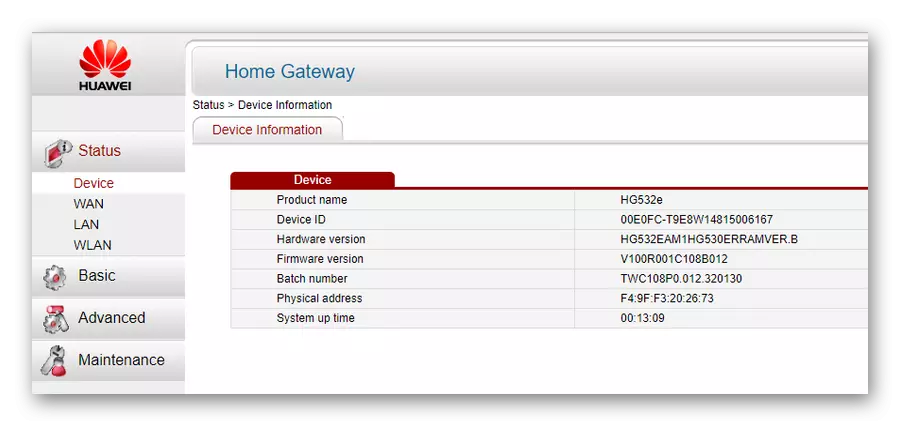
Til að stilla tengingu við alþjóðlegt net, verður þú að fara í "Basic" hlutanum af "WAN" undirvalmynd.
Frekari gildi notandi fer eftir hvaða tegund af tengsl er skilgreint af hendi. Það kann að vera tveir valkostir:
- DCHCP (IPOE);
- Internetaðgang.
Sjálfgefið er Huawei-HG532E mótald er veitt af Ukrtelecom við þegar mælt er DHCP stillingar. Því aðeins þegar notandi er að ganga úr skugga um réttmæti settum breytum. Þú þarft að athuga gildi aðeins þremur stöðum:
- VPI / VCI - 1/40.
- Gerð tengingu - IPOE.
- TEGUND HEIMILISFANGS - DHCP.
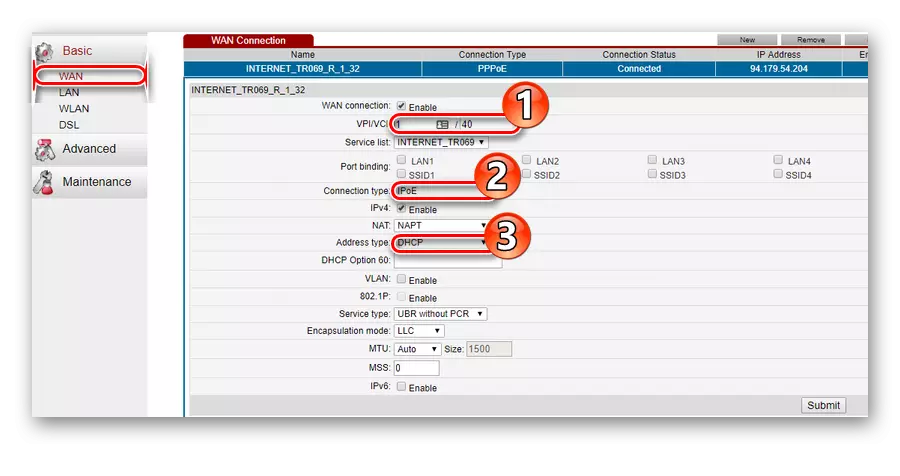
Svona, ef þú leyfir ástandið sem notandinn er ekki að fara að dreifa Wi-Fi, það þarf ekki neina Mótaldsstillingar á öllum. Það er nóg að tengja það við tölvu og símasamband og kveikja á vald til að tengjast við internetið til að setja upp. Og þráðlaust net virka getur verið einfaldlega slökkt með því að ýta á WLAN hnappinn á tækinu hlið pallborð.
The rúg tenging er nú notað af Ukrtelecom oftar. Þeim notendum sem hafa slík tegund í samningnum er nauðsynlegt á Netinu Tengistillingar bls slíkar breytur:
- VPI / VCI - 1/32;
- Gerð tengingu - internetaðgang;
- Notendanafn Lykilorð. - Samkvæmt skráningu gagna úr hendi.
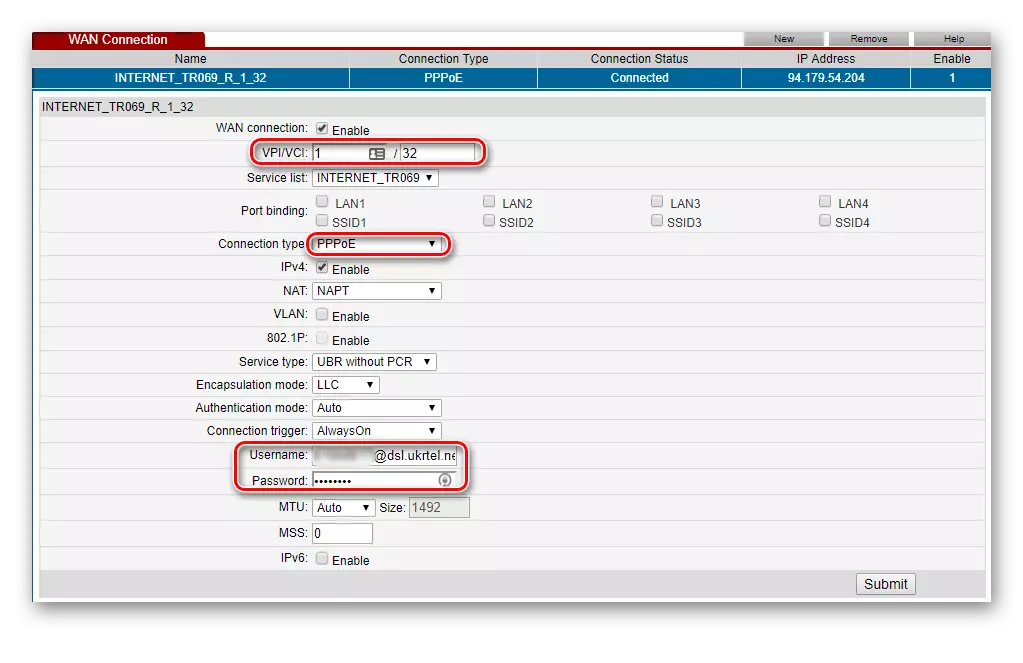
Eftirstöðvar sviðum boxins. Stillingarnar eru vistaðar eftir að smella á "Senda" hnappinn neðst á síðunni, á eftir sem mótald þarf að endurræsa.
ZXHN H108N og TP-LINK TD-W8901N
Þrátt fyrir þá staðreynd að þetta eru mótöld frá mismunandi framleiðendum og eru mjög mismunandi út á - þeir hafa sömu vefviðmót (að undanskildum merkinu efst á síðunni). Í samræmi við það, stilling bæði tæki hefur ekki neinn mun.
Áður en þú byrjar stillingar, mótald þarf að vera tilbúinn fyrir vinnu. Þetta er gert á sama hátt og lýst er í fyrri hlutanum. Þeir eru ekki frábrugðin Huawei og tengja tækið við vefviðmót tækisins. Þegar slá í vafranum 192.168.1.1 og innskráður, notandi fellur í aðalvalmynd hennar.

Og svo það mun líta út eins og TP-LINK TD-W8901N mótald:
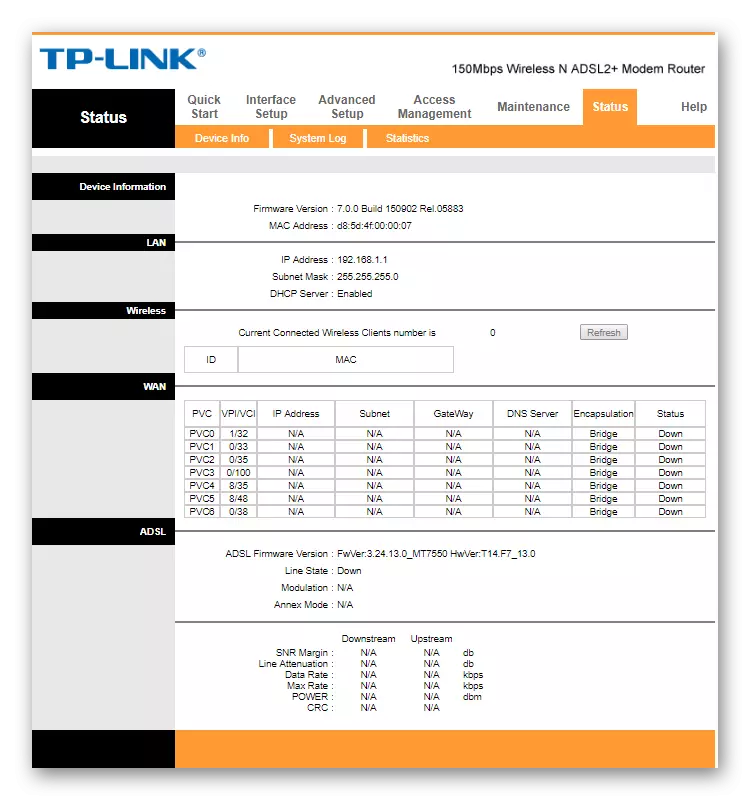
Til frekari Stilla gera eftirfarandi:
- Fara í "Interface Setup" hlutanum á "Internet" flipanum.
- Sett alþjóðlegt breytur net:
- Ef DHCP tegund tengingar:
PVC: 0
Staða: Virkur.
VPI: einn
VCI: 40.
IP Vercil: IPv4.
ISP: Dynamic IP Address
hjúpun: 1483 Bridget IP LLC
Sjálfgefið leið: Já
NAT: virkja
Dynamic Route: RIP2-B.
Fjölvörpun: IGMP V2.
- Ef tegund RPRO tengsl:
PVC. 0
Staða. : Virkja.
VPI : 1
VCI. : 32.
IP Vercion. : IPv4.
ISP. : Pppoa / internetaðgang
User Name. : Skráðu samkvæmt samningi við veitanda (snið: [email protected])
Lykilorð: Lykilorð samkvæmt samningi
hjúpun: Internetaðgang LLC.
Tenging: Alltaf á.
Sjálfgefið leið: Já
Fáðu IP-tölu: Dynamic
Nat: Virkja.
Dynamic Route: RIP2-b.
Multicast: IGMP v2.
- Ef DHCP tegund tengingar:
- Vista breytingar með því að smella á "Vista" neðst á síðunni.
Eftir það geturðu farið í þráðlausa netstillingar. Þetta er gert í sama hluta, en á þráðlausa flipanum. Stillingar Það eru mjög mikið, en þú þarft aðeins að borga eftirtekt til tveggja breytur, skipta um sjálfgefið gildi þar:
- SSID - Uppfinnt netheiti.
- Pre-Shared Key - Hér er lykilorðið til að skrá þig inn í netið.
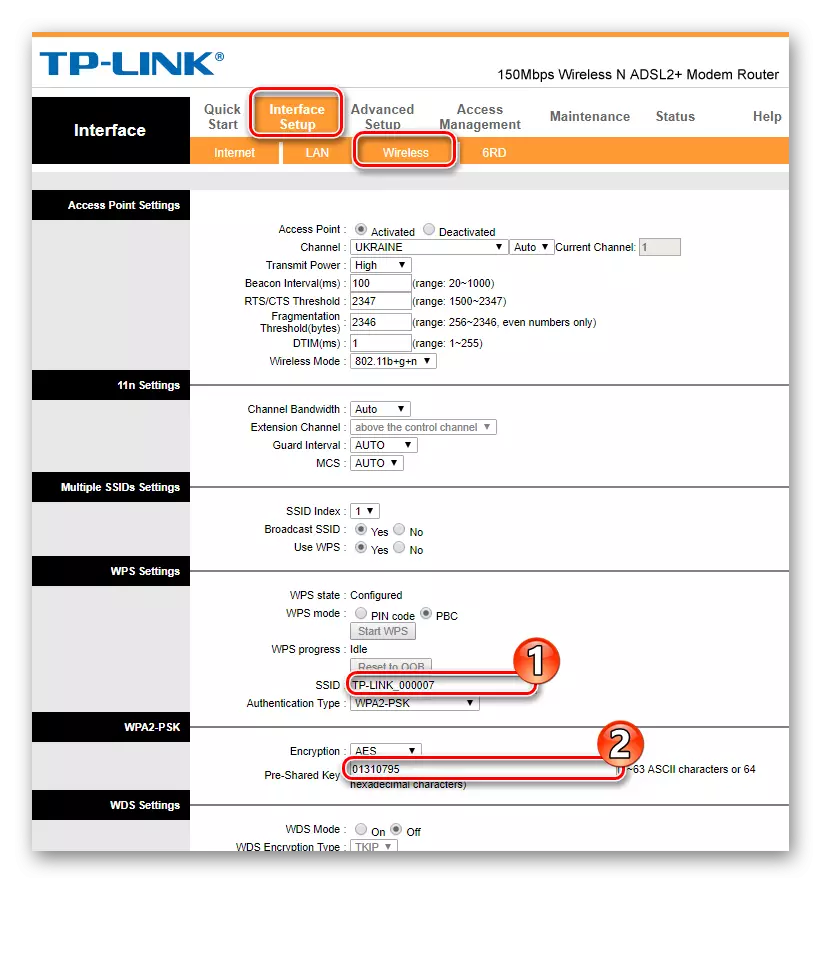
Saving allar breytingar sem gerðar eru, mótaldið verður að endurhlaða. Þetta er gert í sérstöku vefviðmóts. Röðin aðgerða er kynnt í skjámyndinni:

Í þessari aðferð er uppsetningin á mótaldinu lokið.
ZTE ZXV10 H108L.
The ZTE ZXV10 H108L Modem er þegar til staðar með sjálfgefið með tilbúnum stillingum á netinu við gerð RPry. Eftir allt undirbúningsvinnu mælir símafyrirtækið að kveikja á krafti tækisins og bíða í allt að þrjár mínútur. Eftir að mótaldið hefst þarftu bara að keyra skjót stillinguna frá uppsetningardiskinum, sem fylgir mótaldinu. Uppsetningarhjálp verður hleypt af stokkunum, sem verður beðið um að slá inn notandanafnið og lykilorðið. En ef þú þarft að stilla það samkvæmt DHCP gerð - aðferðin fyrir slíkar:
- Skráðu þig inn í vefviðmót tækisins (venjulegir breytur).
- Farðu í "netið" kafla, undirlið "WAN tengingu" og eyða núverandi RPRO tengingu með því að smella á "Eyða" hnappinn neðst á síðunni.

- Stilltu eftirfarandi breytur í Stillingar glugganum:
Nýtt tengingsheiti. - DHCP;
Virkja NAT. - True (Settu merkið);
VPI / VCI. - 1/40.
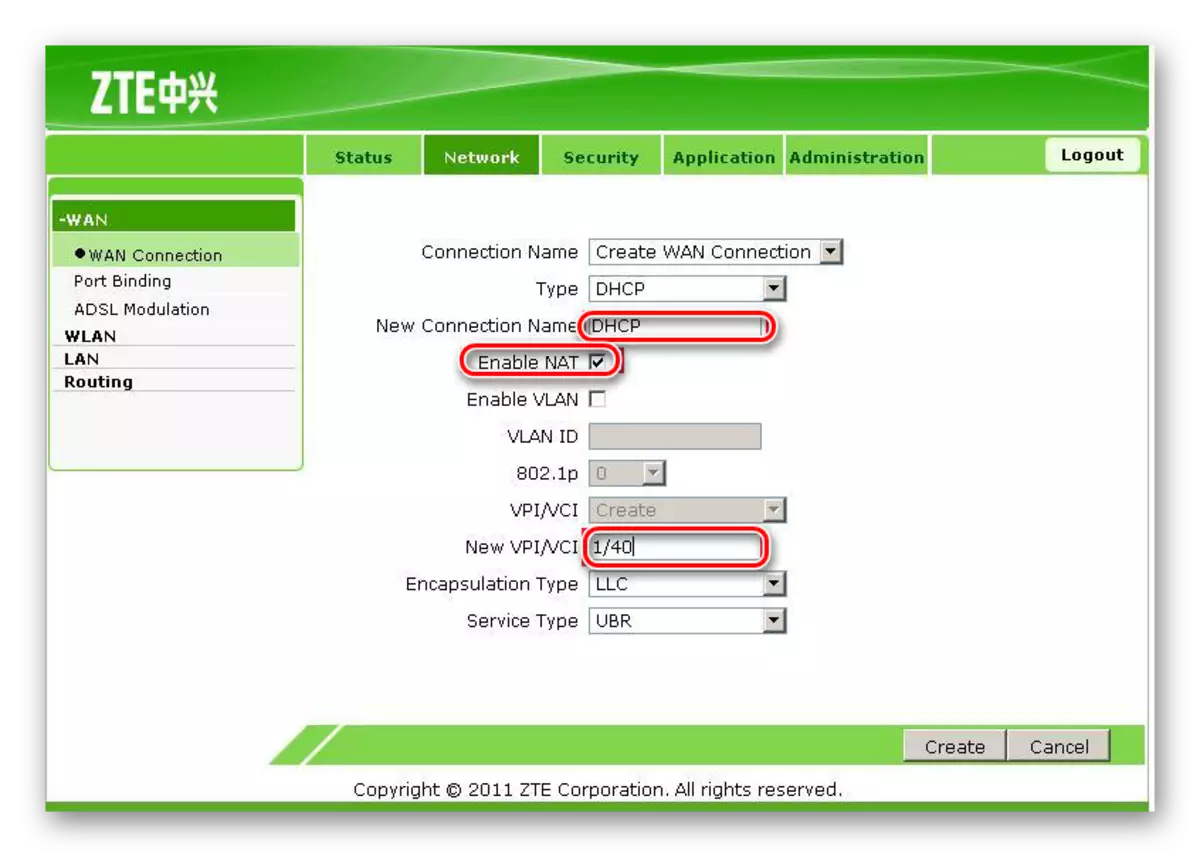
- Ljúktu að búa til nýjan tengingu með því að smella á "Búa til" hnappinn neðst á síðunni.
Stilling þráðlausrar tengingar við ZTE ZXV10 H108L er sem hér segir:
- Í vefnum Configurator á sama flipa þar sem nettengingin var stillt, farðu í undirlið "WLAN"
- Í "Basic" hlutnum til að leysa þráðlausa tengingu, setja merkið í samsvarandi hlut og setja grunn breytur: ham, land, tíðni, rásarnúmer.
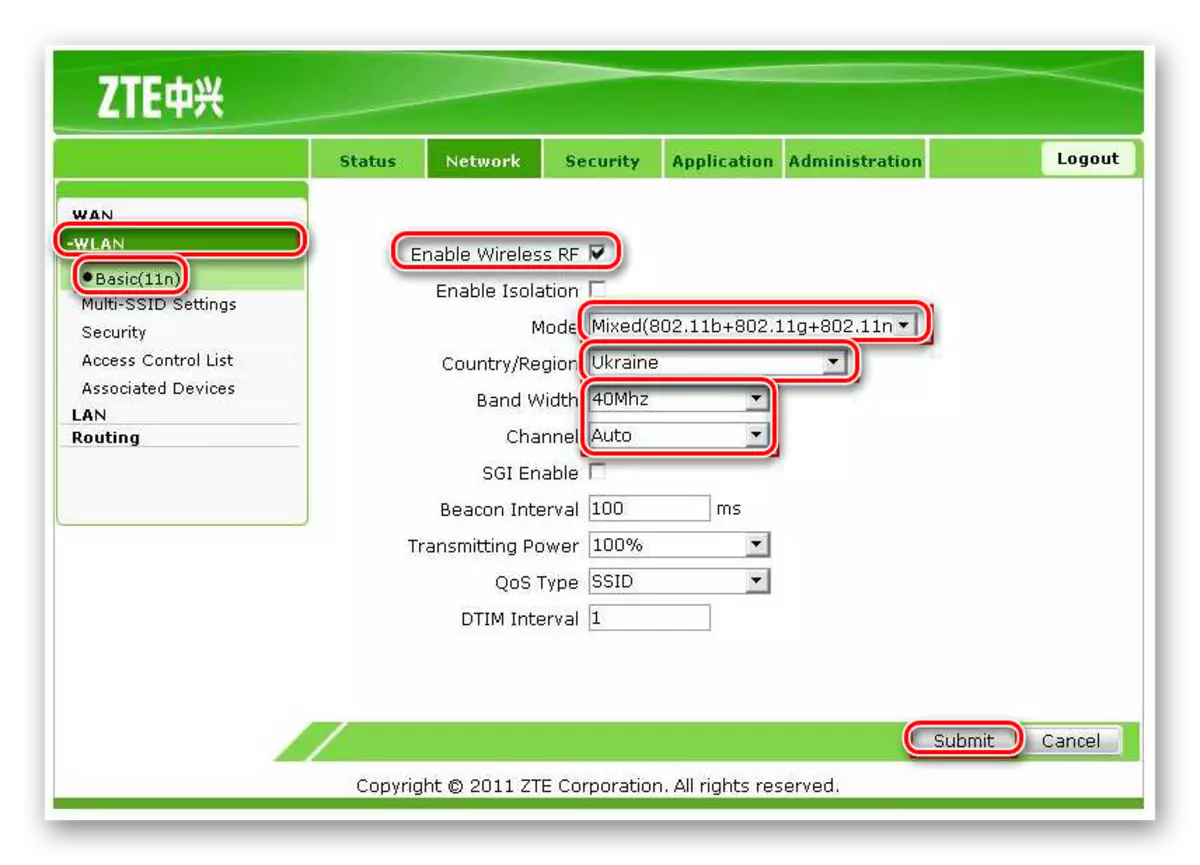
- Farðu í næsta atriði og settu nafn netkerfisins.

- Stilltu netöryggisstillingar með því að fara á næsta atriði.

Eftir að þú hefur lokið öllum mótaldastillingum verður þú að endurræsa. Þetta er gert á stjórnsýsluflipanum í kafla kerfisins.

Á þessari stillingu er lokið.
Þannig er stillingar mótaldra fyrir hendi Ukrtelecom framkvæmt. Listinn hér þýðir ekki að ekkert annað tæki geti unnið með Ukrtelecom. Vitandi lykilatengingarvalkostir, til að vinna með þessum rekstraraðila, þú getur stillt næstum hvaða DSL mótald. Hins vegar ber að hafa í huga að símafyrirtækið lýsir opinberlega að engin trygging sé um gæði þjónustunnar sem veitt er þegar þau eru notuð sem eru ekki innifalin í listanum yfir ráðlögð.
